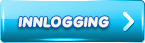Tekniske problemer
-
Hvordan aktiverer jeg Cookies?
Cookies er bare en liten del av teksten, ikke plug-ins eller kjørbare filer. Vi bruker cookies for å hjelpe oss å gi deg bedre service ved å tilpasse ditt besøk. Vi bruker ikke cookies til å lagre personlige opplysninger. Men vi bruker session-cookies for å holde oversikt over påloggingsstatusen din som en sikkerhetsforanstaltning, og for å beskytte ditt personvern.
Internet Explorer 8.x
- Klikk på Verktøy-menyen.
- Velg Alternativer for Internett i menyen - et nytt vindu åpnes.
- Klikk på fanen Personvern nær toppen av vinduet.
- Klikk på Standard-knappen i vinduet.
- Flytt skyveknappen slik at det er på ett av nivåene under Middels høy (inkludert Middels, Lavt, Godta alle cookies).
- Lagre endringene ved å klikke på OK.
Internet Explorer 6.x and 7.x
- I Internet Explorer klikker du på "Verktøy" øverst i vinduet.
- Velg "Alternativer for Internett".
- Klikk på "Personvern"-kategorien.
- I midten av "Personvern" kategorien skal det være en "Avansert"-knapp. Klikk på denne knappen.
- Sikre at "Overstyr automatisk håndtering av cookies" er avmerket
- Første og Tredjeparts cookie skal være satt til "Godta".
- Sjekk "Tillat alltid session-cookies".
- Klikk på "OK".
- Avslutt Internet Explorer, og start webleseren på nytt.
Mozilla Firefox
- Velg Verktøy | Alternativer ... fra hovedmenyen.
- Velg Personvern fra venstre panel.
- Utvid alternativene for cookies til høyre.
- Velg "Tillat cookies''".
- Velg "for det opprinnelige nettstedet bare."
Opera 7+
- Fra Fil-menyen, velg Innstillinger.
- Klikk på kategorien Personvern.
- Sjekk tillat Cookies.
- Fra Normal Cookies drop-down menyen, velg godta alle cookies automatisk.
- Fra tredje delen av drop-down menyen, velg godta alle cookies automatisk.
- Klikk OK.
Safari
- Fra Safari-menyen velg Preferanser.
2. Klikk på Sikkerhets-ikonet.
3. I "Godta cookies" valgboksen, velg Alltid eller Kun fra nettsteder jeg går til. -
Jeg ble frakoblet under spilling. Hva skjer med min siste kamp?
I tilfelle en plutselig frakobling av internett, har vi utviklet vårt system for å håndtere det på en måte som beskytter våre spillere mot urettmessige tap.
Gratorama's 'Frakoblingsretningslinjer er som følger: Et kort kjøpt av en spiller, (ved å trykke Spill nå, eller Spill Igjen) men ikke brukt av en slik spiller for hvilken som helst grunn, inkludert tekniske feil, vil bli spillt automatisk av systemet på vegne av spilleren. Utfallet av spillet vil bli oppdatert automatisk på spillerens saldo. Når du logger på etter frakoblingen, vil spilleren se utfallet av det relevante kortet ved å klikke på "Spill Historikk"-knappen
Registrerings Problemer
-
Jeg får en melding om at Brukernavn allerede eksisterer. Hva kan jeg gjøre?
I forsøk på å opprette en konto og du mottar en melding om at brukernavnet allerede eksisterer, kontroller følgende:
- En annen kunde kan ha opprettet en konto med dette brukernavnet. I så fall, kan du prøve å skrive inn et annet navn.
- Du har kanskje allerede opprettet en konto og kan ikke huske riktig passord når du prøver å logge inn. Se her for informasjon om å gjenopprette passord.
-
Jeg kan ikke angi @ tegn i e-post feltet. Hva kan jeg gjøre?
For å angi @-tegnet i e-post feltet må en viss tastekombinasjon benyttes avhengig av ditt tastaturspråk:
- USA Tastatur - trykk "Shift" og deretter "2".
- Fransk Tastatur - trykk "AltGr" (høyre Alt-tasten) og deretter "0" (null).
- UK Tastatur - trykk "Shift" og deretter "" "(anførselstegn).
- Tysk tastatur - trykk "AltGr" (høyre Alt-tasten) og deretter "Q".
Innloggingsproblemer
-
Jeg har glemt passordet og/eller brukernavnet. Hva kan jeg gjøre?
Klikk her for informasjon om gjenoppretting av brukernavn og/eller passord.
-
Jeg mottok en feilmelding "Ugyldig brukernavn eller passord", hva kan jeg gjøre?
Hvis du mottar denne meldingen, er det trolig fordi du forsøker å logge deg på Gratorama med feil brukernavn og/eller passord.
- Sjekk om Caps Lock er på eller om du har feil språkinnstilling på tastaturet.
- Hvis det ikke hjelper, kan du sjekke om du har e-posten vi sendte deg med ditt brukernavn og passord, og prøv med kopier og lim-inn alternativet.
- Gå til“Glemt Passord” -delen, der du har muligheten til å få passordet ditt sendt til e-postadressen du oppgir under registreringen.
- Hvis det ikke er tilgjengelig, kan du kontakte vårt kundeservice.
Generelle spørsmål
-
Er det en måte å endre standard kort verdi?
Ja. Du kan utføre endringer gjennom dialogboksen for innstillinger.
Klikk her for informasjon.
-
Hva er "Bonus Poeng”?
For hver 10 valutaenheter du satser, vil du tjene ett bonus poeng. Det spiller ingen rolle om du spiller med en bonus eller fra din bankonto. Samle 100 poeng og vi vil slippe en kreditt på 1 valuta enhet i kontoen din. Bonuspoeng kan innløses i kassa, og lagt til din konto når som helst. Disse poengene kan brukes til satsing på alle spill.
-
Hva er Autospill?
Når du spiller et spill vil Auto-knappen vises under Spill nå-knappen og i noen spill også under Spill Max-knappen.
- Klikk på Auto-knappen for å åpne autospill-boksen.
- Velg antall spill du ønsker å spille ved å klikke på en av knappene som ligger i "Antall Spill" raden. Systemet vil begynne å spille når du klikker på et nummer.
- Mens du spiller i Auto Spill-modus kan du se hvor mange spill som er igjen å spille som vist i følgende eksempel: Du kan stoppe Auto Spill når som helst ved å trykke på “Stopp” knappen. Hvis trykket mens et spill er igang, vil Auto Spill stoppe bare etter at spillet er ferdig.
Merk: Du kan også endre de avanserte innstillingene mens du er i Auto Spill modus. Se mer info nedenfor. - Klikk på Avanserte innstillinger-knappen for å vise eller skjule auto spill avanserte innstillinger.
Bruk de avanserte innstillingene til å instruere auto spill for å stoppe i følgende tilfeller:- “På enhver gevinst” – sjekk dette alternativet for å stoppe auto spill når et spill er vunnet uavhengig av premien.
- “når enkel gevinst overskrider” – sjekk dette alternativet for å stoppe auto spill når du vinner en premie høyere enn et visst beløp i et enkelt spill. Du bestemmer beløpet ved å skrive det inn i den høyre boksen eller ved å klikke på opp-og ned-pilene.
- “når saldoen reduseres med” – sjekk dette alternativet for å stoppe auto spill i tilfelle din saldo reduseres med en viss sum under hele Auto Spill økten. Du bestemmer selv beløpet ved å skrive det inn i den høyre boksen eller ved å klikke på opp-og ned-pilene. For eksempel, la oss si du velger dette alternativet og setter den høyre boksen til 10, og du velger å spille 50 spill som starter med en saldo på 100. Etter 28 kamper når saldoen din 90. På dette punktet vil auto spill oppdage at ditt totale tap inntil dette punktet under hele auto spill økten er 10 og slutte å spille.
- “når saldoen øker med” - sjekk dette alternativet for å stoppe auto spill i tilfelle din saldo øker med en viss sum gjennom hele Auto Spill økten. Du bestemmer beløpet ved å skrive det inn i den høyre boksen eller ved å klikke på opp-og ned-pilene. For eksempel, la oss si du velger dette alternativet og setter den høyre boksen til 10, og du velger å spille 50 spill som starter med en saldo på 100. Etter 2 spill når saldoen din 110. På dette tidspunktet vil Auto Spill oppdage at dine totale gevinster for dette punktet gjennom hele Auto Spill økten er 10 og slutte å spille.
Merk: Når en eller flere innstillinger er sjekket, blir ikonet på "Avanserte Innstillinger"-knappen rød. Dette er nyttig i tilfelle forhånd innstillingene er skjult.
- Klikk på Auto-knappen for å åpne autospill-boksen.
-
Hva er systemkravene for datamaskinen?
For tiden utfører Gratorama.com 's nettsted med Microsoft Windows Operating Systems 95 og nyere og Flash versjon 9 eller nyere. Gratorama.com støtter ikke Windows 3.XX eller web-TV. For optimale resultater, setter du skjermen til 1024 x 768 piksler og tusener av farger (16 bit) eller mer.
-
Hvor kan jeg finne en oversikt over innskudd som jeg har gjort?
Du kan vise innskudd som du har gjort gjennom transaksjon historikken. Klikk her for mer informasjon.
-
Hvor kan jeg se status for uttaksforespørselen?
Du kan vise status for uttak gjennom transaksjons historikk. For å avbryte et uttak med status "venter"”, klikk her.
-
Hvordan chatter jeg med Kundeservice?
Dersom du vil chatte med en av våre representanter, klikk på "Chat"-knappen og et chat vindu åpnes. (Hvis det ikke åpnes må du kontrollere at pop up blocker ikke blokkerer det).
Her kan du snakke med en representant live. (Du kan fortsette å spille under chatting) Hvis av noen grunn representanten ikke er i stand til å svare deg direkte (mest sannsynlig opptatt med en annen klient), kan du legge igjen e-postadressen din hvor representanten kan kontakte deg. Du kan også legge igjen et telefonnummer der du kan bli kontaktet av kundeservice.
Legg igjen en skriftlig melding, og vi vil komme tilbake til deg innen kort tid.
Etter å ha fylt ut detaljene på skjemaet, trykker du på "Send"-knappen.
Vi vil komme tilbake til deg så snart som mulig. -
Hvordan endrer jeg min e-postadresse?
For å oppdatere din nye e-postadresse, velg Endre e-post fra menyen og skriv inn følgende i de aktuelle tekstrutene:
- Ditt nåværende passord
- Den nye e-postadressen
- Bekreft ny e-postadresse
- Klikk på Endre.
Du vil motta en melding hvor det står: E-post er endret.
Dersom du ikke mottar e-post fra Gratorama, kan du sjekke spam-boksen og/eller søppel-post-boksen. -
Hvordan endrer jeg passordet mitt?
Vi anbefaler at du endrer passordet ditt med jevne mellomrom for din egen sikkerhet og for å øke sikkerheten til kontoen din. For å oppdatere passordet ditt, velg Endre passord fra menyen og skriv inn følgende i de aktuelle tekstrutene:
- Gammelt Passord.
- Nytt Passord: Passordet bør være minst 4 tegn.
- Bekreft nytt passord.
- Klikk på Endre. Du vil motta en melding: Passord er endret.
-
Hvordan får jeg 70kr gratis bonus?
Den 70kr gratis bonusen er tilgjengelig bare én gang per husholdning, og tilbys av systemet rett etter at du registrerer din konto for spill med ekte penger.
-
Hvordan kan jeg avbryte uttaket og returnere midlene til kontoen min?
Du kan avbryte tilbaketrekning fra kassereren mens den venter på godkjenning. Klikk her for mer informasjon.
-
Hvordan kan jeg sørge for at jeg får alle Gratorama's salgsfremmende reklame e-poster?
Legg oss til adresseboken din
For å garantere mottak av alle Gratorama's spennende salgsfremmende e-poster i innboksen din, kan du legge promo@Gratorama.com i adresseboken eller sikre avsendere 'listen. Dette er nødvendig fordi noen internettleverandører (ISP) blokkerer e-poster fra avsendere som ikke er i mottakerens adressebok eller på deres sikre avsendere liste for å hindre deg fra å motta uønsket e-post.
Følg disse trinnene i i henhold til din internettleverandør:
Live/Hotmail/MSN
- Når du er logget inn, klikker du på "Alternativer" øverst til høyre på skjermen. Hvis en rullegardinmeny vises, klikker du på "Flere alternativer ... 'nederst.
- Under Søppelpost, klikk på 'Sikre og blokkerte avsendere'.
- Klikk på 'sikre avsendere'.
- Skriv promo@Gratorama.com i "Avsender eller domene for å markere som sikker:", og klikk deretter 'Legg til liste'.
Microsoft Outlook
- Klikk på "Fil"-menyen øverst på skjermen, og klikk deretter på 'Ny', klikk deretter på 'Kontakt'.
- Skriv promo@Gratorama.com i 'E-post' boksen.
- Angi eventuell informasjon du ønsker på adresse kortet og klikk 'Lagre og lukk'.
Mozilla Thunderbird
- Klikk på "Fil"-menyen øverst på skjermen, og klikk deretter på 'Ny', deretter på 'Adressebok-kortet'.
- Skriv promo@Gratorama.com i 'E-post' boksen.
- Angi eventuell informasjon du ønsker på adresse kortet og klikk 'Lagre og lukk'.
Gmail / Googlemail
- Klikk på Kontakter til venstre på siden.
- Klikk på Ny kontakt-knappen øverst i venstre hjørne av Kontakt Manager.
- Skriv promo@Gratorama.com i 'E-post' boksen.
- Deretter klikker du på "Lagre".
Yahoo! Mail
A) Yahoo! Mail Classic
- Gå til en Gratorama e-post.
- På toppen av meldings skjermen, klikker du på "Legg til Adressebok-linken " Fra: "adressefeltet.
- Sjekk at promo@Gratorama.com er i e-post boksen skriv inn eventuell annen informasjon du ønsker på adresse kortet og klikk på Legg til Adressebok.
B) Nyere versjon av Yahoo! Mail
- Til venstre, klikk på "Legg til" ved siden av "Kontakter'.'
- I det lille vinduet som vises, skriv promo@Gratorama.com i E-post-boksen.
- Skriv inn eventuell annen informasjon du ønsker på adresse kortet og klikk 'Lagre'
AOL
- Til venstre, klikk "Kontakter".
- På neste skjermbilde, klikk på 'Ny' knappen ved siden av søkeboksen øverst, og deretter klikk Ny kontakt "på menyen som vises.
- Skriv promo@Gratorama.com i E-post 1 'boksen.
- Legg inn eventuelle opplysninger du ønsker på adresse kortet og klikk på "Opprett" på toppen, ved siden av søkefeltet.
-
Hvordan slår jeg av spille tips? Vil jeg kunne slå dem på igjen?
Du slår av og på spill tips ved hjelp av dialogboksen for "innstillinger".
Klikk her for informasjon om de ulike innstillingene du er i stand til å konfigurere. -
Hvordan tar jeg ut mine gevinster?
For informasjon om hvordan utbetale gevinstene dine, klikk her.
-
Jeg kan ikke skrive tekst i skjemafelt. Hva gjør jeg galt?
Du gjør ikke noe galt. Mest sannsynlig er tastaturet ditt satt til et annet språk enn engelsk. Klikk med musen på skjemafeltet og deretter bytt tastatur språket til engelsk. Prøv å skrive inn teksten på nytt. Dersom du fortsatt har problemer når du skriver, kontakt kundeservice for veiledning.
-
Kan jeg se resultatene av tidligere spilte spill?
For informasjon, klikk her.
Sikkerhetspolitikk & Identitets bekreftelse
-
Hva slags dokumenter skal jeg sende?
Du kan bli bedt om å sende noen eller alle av følgende dokumenter:
- En kopi av legitimasjon med bilde: Du kan sende enten en kopi av passet ditt, førerkort eller nasjonalt ID-kort. Vennligst sikre at alle detaljer, inkludert ditt navn, bilde og signatur er synlig på dokumentet.
- En kopi av ditt kredittkort (er): En kopi av forsiden og baksiden av kredittkortet du bruker som betalingsmiddel. Du bør blokkere de midterste åtte tallene på forsiden av kortet og den 3-sifret sikkerhetskoden på baksiden av kortet.
- Bevis på adresse: Dette kan være en strømregning eller en kontoutskrift. Det bør være et nyere dokument som viser ditt fulle navn på adressen som er registrert på kontoen din. Hvis du gir en kontoutskrift sørg for at du blanker ut de midterste åtte tallene i kredittkortnummeret.
-
Hvordan blir dokumenter oppbevart sikkert når de har blitt lastet opp?
Når dokumentene er mottatt, blir de lagret elektronisk på et sikkert sted med svært begrenset tilgang.
-
Hvordan sender jeg disse dokumentene?
E-postvedlegg: til accounting@Gratorama.com
Vi anbefaler at du bruker et digitalt kamera, og sender hvert dokument som separate JPG-filer via e-post. Et digitalt kamera eller skanner skaper den klareste kopi av disse dokumentene, slik at vi kan bekrefte dine opplysninger uten unødvendige forsinkelser.
For å motta ytterligere informasjon, vennligst kontakt vårt kundeservice ved hjelp av chat inne i spill lobbyen eller via e-post. -
Hvorfor må jeg sende inn dokumentene mine?
For å beskytte både deg og oss fra ulovlig bruk av en identitet og/eller midler, vi kontrollerer identiteter og/eller eierskap av kreditt/debetkort som brukes til betaling. Dette sikrer også at utbetalinger når den rette personen.